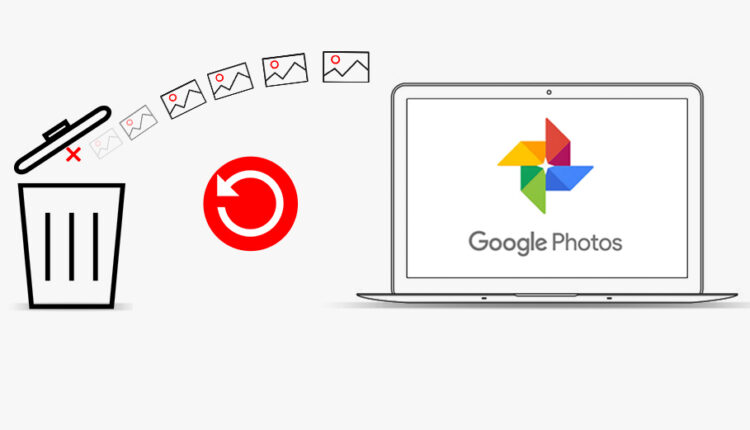استعادة الصور من جوجل بأكثر من طريقة مجربة
استعادة الصور من جوجل ممكن وبسهولة في حال تم حذفها بقصد أو بدون قصد. ربما قد يتساءل البعض عن الغاية التي تدفعنا لوضع الصور على جوجل ومن ثم البحث عن طريقة لاستعادتها.
أعتقد خاصة لمن يعتبر من محبي التقاط الصور أو جمعها وتوثيق أجمل لحظات حياته، أن ذاكرة هاتفه تكاد لا تتسع لأي ملف آخر غير الصور. عندها سيبحث عن ذاكرة إضافية ينقل لها قسمًا من الصور حتى يكسب مزيدا من المساحة الحرة على جهازه.
لذلك أتاحت جوجل نوعًا من المنصة التخزينية لتتيح لتلك الفئة الاحتفاظ بالصور مهما بلغ عددها دون أن تؤثر على ذاكرة الجهاز. عمومًا ستجد في هذه السطور كل ما تحتاجه من معلومات حول تخزين واستعادة الصور من جوجل بأكثر من خطوة.
ما هو صورجوجل Google Photos
تقدم جوجل منصة تخزين سحابية تعتبر الأكثر أمانا لتتيح للمستخدمين تخزين عدد غير محدود من الصور ومقاطع الفيديو فيها. يمكن اعتبارها بمثابة إجراء نسخ احتياطي للصور والفيديوهات.
تساعدك منصة صور جوجل على إبقاء المساحة التخزينية في جهازك فارغة بدلًا من امتلائها بعدد هائل من الصور. أما عن دقة الصور المسموح تخزينها فتصل إلى 16 ميغابيكسل وبدقة 1080 HD. الأمر الرائع الآخر هو إمكانية الوصول إلى الصور من أي جهاز كان.
طريقة حفظ الصور من جوجل
لربما تساءلت هكذا سؤال، بأن الصور التي ترفعها على منصة صور جوجل Google photos أين تحفظ؟ ومن يتمكن من الوصول إليها؟
من حقك أن تتأكد من مدى الأمان الذي تقدمه هذه المنصة. لذلك لا تقلق فالصور التي تعمل لها نسخ احتياطي على تلك المنصة ستحفظ تلقائيا في حسابك على جوجل.
أما ما تقوم به جوجل فهو النسخ الاحتياطي والمزامنة. وللاطلاع عليها ما عليك سوى تسجيل الدخول إلى حساب جوجل الخاص بك.
حذف الصور من Google Photos
حتى تبقى لك الفكرة واضحة سأقريها لك من خلال مثال متداول للجميع. عندما تحذف أي مستند أو ملف كان في جهاز الكمبيوتر، إلى أين سيذهب؟ نعم إلى سلة المحذوفات، حيث يبقى فيها حتى تقوم بحذفه نهائيا أو استعادته.
تقريبًا هذه هي الحال بما يخص استعادة الصور من جوجل. ما إن تحذف أي صورة أو مقطع فيديو من Google Photos ستنتقل تلقائيا إلى ما يشبه سلة المحذوفات. الفرق هنا عن الكمبيوتر أنها لا تبقى بشكل دائم بل لمدة 60 يوما فقط قبل أن تزيلها جوجل بشكل نهائي. لذلك إن أردت استعادة الصور المحذوفة لا تتركها حتى نهاية مهلة 60 يوما وإلا أصبح الأمر أكثر صعوبة.
اقرأ أيضا: برنامج نقل الملفات من الأجهزة الإلكترونية المختلفة
استعادة الصور من جوجل بعد الحذف نهائيا
كما أخبرتك من قبل بمجرد حذف الصور تلقائيا أو من قبلك من سلة المحذوفات الخاصة بصور جوجل، يصبح الأمر معقدا بعض الشيء. الحل الوحيد الممكن اتباعه هو الاتصال مع خدمة الدعم من شركة جوجل نفسها وطلب ذلك. كما قد يلجأ البعض إلى استخدام برامج استعادة ااصور المحذوفة (إن نجح الأمر).
طرق استعادة الصور من جوجل
إن بحثت على الإنترنت ستجد عددًا من الطرق الخاصة بموضوع استعادة الصور من جوجل. لكن لا بد وأنك تبحث عن الأفضل من حيث النتيجة والسرعة وسهولة الاستخدام. لذلك سأضع بين يديك عددا من أفضل تلك الطرق وأكثرها فعالية، حيث قمت بتجربتها جميعها شخصيا لأتأكد من نتيجتها أولا. لكن لا تنسى ألا يكون قد مضى على حذفها أكثر من 60 يومًا.
استعادة الصور من جوجل باستخدام هاتف الاندرويد
يعتبر الهاتف المحمول المصدر الأساسي للصور والتي قد ترفعها على جوجل لتحرير المزيد من المساحة التخزينية. بالتالي ستصبح أكثر عرضة لحذف بعضها بدون قصد لذلك اتبع الخطوات التالية:
- في البداية وكخطوة أول افتح تطبيق “صور جوجل Google Photos”.
- اضغط على أيقونة القائمة التي ستجدها في الزاوية العليا من الشاشة.
- ستظهر لك قائمة خيارات، اضغط منها على خيار “سلة المحذوفات Trash”.
- أيضا سيعرض لك الصور المحذوفة كافة، حدد منها ما تريد حذفه من خلال الضغط مطولا عليها.
- اضغط على خيار “استعادة Restore”.
- تلقائيًا ستعود الصور إلى المجلد الذي حذفت منه. بالتالي تكون قد انتهيت من أول طريقة من طرق استعادة الصور من جوجل.
اقرأ أيضا: استرجاع رسائل واتساب المحذوفة بالخطوات
استعادة الصور من جوجل باستخدام هاتف الايفون
لا يهم إن كنت تستخدم هاتف ايفون أو اندرويد ففي الحالتين يمكنك استعادة الصور من جوجل. فالخطوات الأساسية هي ذاتها مع وجود بعض الاختلافات البسيطة.
- مجددًا وعلى هاتف الاندرويد بإمكانك الانتقال إلى تطبيق صور جوجل Google Photo.
- أيضا في الزاوية العليا اليسرى من الشاشة ستجد ثلاثة خطوط أفقية اضغط عليها.
- من بين الخيارات الموضوعة في القائمة التي ستظهر لك. اختر “سلة المحذوفات Trash”.
- ابحث عن الصور التي ترغب باستعادتها واضغط عليها مطولا.
- سيظهر لك في أسفل الشاشة زر “استعادة Restore” اضغط عليه.
- تلقائيا ستعود الصور المحذوفة إلى مكانها قبل الحذف.
استعادة الصور من جوجل على الكمبيوتر
عند استخدام الكمبيوتر تبقى الخيارات أكثر من أجهزة الهاتف المحول. ربما إن بحث جيدًا فستجد أكثر من طريقة. لكن وبعد أن قمت بتجربة عدة طرق، يمكنني وبكل ثقة أن أنصحك باستخدام الطريقة التالية التي تعتمد على سلة المحذوفات Trash.
- افتح المتصفح الذي تستخدمه عادة مثل جوجل كروم Google Chrome.
- انقر على الرابط التالي
- بشكل يشبه الطريقتين التاليتين اضغط على الأيقونة التي على شكل ثلاثة خطوط أفقية.
- مباشرة ستنبثق لك قائمة تتضمن خيارات متعددة.
- أيضا اضغط على خيار “سلة المحذوفات Trash”.
- الآن ستظهر أمامك جميع الصور المحذوفة والتي لم يمض على حذفها 60 يوما.
- حدد ما ترغب به للاستعادة أو حددها كلها أيضا إن أردت.
- سيصبح زر “الاستعادة Restore” فعالًا ولونه أزرق.
- بعد التأكد من اختيار الصور التي ترغب باستعادتها من جوجل. انقر على زر الاستعادة Restore”.
- بمجرد الانتهاء من استعادة الصور ستجدها في المجلد الأساسي الذي كانت به قبل الحذف.
- بذلك تكون قد انتهيت من استعادة الصور من جوجل.
استرجاع الصور من Google بعد 60 يوم
كما أخبرتك في البداية ستصبح عملية استعادة الصور صعبة قليلا عند الانتهاء من مهلة 60 يوما على حذفها. لكن لا تيأس إليك الطرق التالية:
الاتصال بخدمة الدعم من جوجل
من المفترض الآن أن مهلة ال 60 يوما قد انتهت وبالتالي تم حذف الصور من سلة محذوفات جوجل نهائيا. للأسف كل الطرق السابقة لن تنفع بعد الآن.
يكمن الحل الوحيد في تقديم طلب استعادة لخدمة الدعم من جوجل، وشرح أسباب مقنعة أيضا. لكن لا تنسى أنك ستستطيع ذلك فقط خلال 21 يوم من انتهاء المهلة السابقة.
- افتح المتصفح وانتقل إلى صفحة “مساعدة من جوجل درايف Google Drive Help page”.
- اضغط الآن على خيار “الملفات المفقودة أو المحذوفة Missing or deleted files”.
- ثم اضغط إيضا عل خيار “الملفات المحذوفة deleted files” ليظهر لك مربع حوار يضم خيارين.
- الخيار الأول “الطلب من خلال الدردشة Request Chat”.
- الخيار الثاني “الدعم من خلال الإيميل Email support”.
- بغض النظر عن اختيار أحدهما، احرص على تقديم أسباب وحجج مقنعة. حتى تضمن الاستجابة والسماح لك باستعادة الصور من جوجل.
اقرأ أيضا:
استعادة الصور المحذوفة على اندرويد
برنامج استعادة الملفات المحذوفة من الكمبيوتر